Red Hat Training
A Red Hat training course is available for Red Hat Enterprise Linux
13.2.2. Vorbereiten eines Treiber-Datenträgers
Sie können einen Datenträger für ein Treiber-Update auf CD oder DVD erstellen.
13.2.2.1. Erstellen eines Datenträgers zur Treiberaktualisierung auf CD oder DVD
Wichtig
Der CD/DVD-Ersteller ist Teil des GNOME-Desktops. Falls Sie einen anderen Linux-Desktop nutzen oder gar ein anderes Betriebssystem, brauchen Sie eine andere Software, mit der Sie die CD oder DVD erstellen können. Die Schritte sind im Allgemeinen ähnlich.
Vergewissern Sie sich, dass die von Ihnen gewählte Software dazu in der Lage ist, CDs oder DVDs von Images zu erstellen. Das ist zwar bei den meisten CD- und DVD-Brennprogrammen der Fall, doch es gibt Ausnahmen. Suchen Sie nach einer Schaltfläche oder einem Menüpunkt namens Von Image brennen oder ähnlich. Falls Ihre Software nicht über diese Funktion verfügt, oder Sie diese Funktion nicht anwenden, wird der entstandene Datenträger nur das Image selbst enthalten und nicht die Inhalte des Image.
- Verwenden Sie den Desktop-Dateimanager, um die ISO-Image-Datei des Treiber-Datenträgers zu finden, die von Red Hat oder Ihrem Hardware-Anbieter bereitgestellt wurde.

Abbildung 13.2. Eine typische .iso-Datei, die im Fenster des Dateimanagers angezeigt wird
- Klicken Sie mit der rechten Maustaste auf diese Datei und wählen Auf CD/DVD schreiben. Ein Fenster ähnlich dem folgenden wird angezeigt:

Abbildung 13.3. CD/DVD-Ersteller 'Auf CD/DVD schreiben' Dialog
- Klicken Sie auf die Schaltfläche Schreiben. Falls sich noch kein leerer Datenträger im Laufwerk befindet, fordert Sie der CD/DVD-Ersteller dazu auf, einen einzulegen.
Vergewissern Sie sich nach dem Brennen einer Treiber-Update-CD oder -DVD, dass der Datenträger erfolgreich erstellt wurde, indem Sie diesen in Ihrem System einlegen und unter Verwendung des Dateimanagers durchsehen. Sie sollten eine einzelne Datei mit der Bezeichnung
rhdd3 und ein Verzeichnis mit dem Namen rpms sehen:
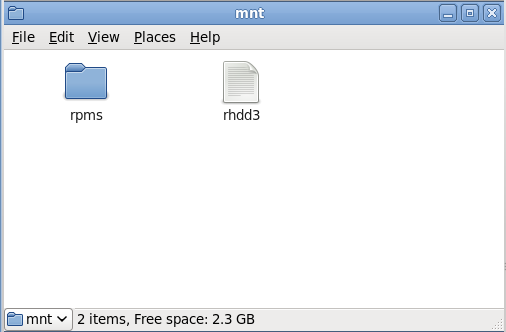
Abbildung 13.4. Inhalt eines typischen Datenträgers zur Treiberaktualisierung auf CD oder DVD
Falls Sie lediglich eine einzelne Datei mit der Endung
.iso sehen, dann wurde der Datenträger nicht erfolgreich erstellt und Sie sollten es noch einmal probieren. Falls Sie einen anderen Linux-Desktop als GNOME oder ein anderes Betriebssystem verwenden, stellen Sie sicher, dass Sie eine Option ähnlich wie Von Image brennen auswählen.
Erfahren Sie unter Abschnitt 13.3.2, »Installationsprogramm nach einer Treiberaktualisierung fragen lassen« und Abschnitt 13.3.3, »Verwenden Sie eine Boot-Option, um einen Datenträger zur Treiberaktualisierung anzugeben«, wie der Datenträger zur Treiberaktualisierung während der Installation verwendet wird.

